
Gerakan multi-sentuh Dapat berguna pada Windows 11 pcs dengan trackpads, tetapi kadang-kadang Anda dapat memicu mereka secara tidak sengaja tanpa menyadarinya. Jika itu sering terjadi, Anda dapat menonaktifkan gerakan trackpad multi-jari sepenuhnya. Begini caranya.
Pertama, buka Pengaturan Windows . Untuk melakukannya, tekan Windows + I pada keyboard Anda atau klik kanan tombol Mulai dan pilih "Pengaturan" di menu Pengguna Daya.

Ketika pengaturan terbuka, pilih "Bluetooth & Amp; Perangkat "di sidebar, lalu klik" Touchpad. "

Di pengaturan TouchPad, gulir ke bawah dan klik "Gulir & Amp; Zoom "header untuk memperluas bagian. Jika Anda ingin menonaktifkan gerakan dua jari, hapus centang "Seret dua jari untuk menggulir" dan "cubit untuk memperbesar."

Setelah itu, klik header "Gerakan Tiga Jari" untuk memperluas menu. Klik menu drop-down di sebelah "Swipes" dan pilih "Tidak Ada." Lakukan hal yang sama dengan menu tarik-turun "TAPS". Klik dan pilih "Tidak Ada" dari daftar.
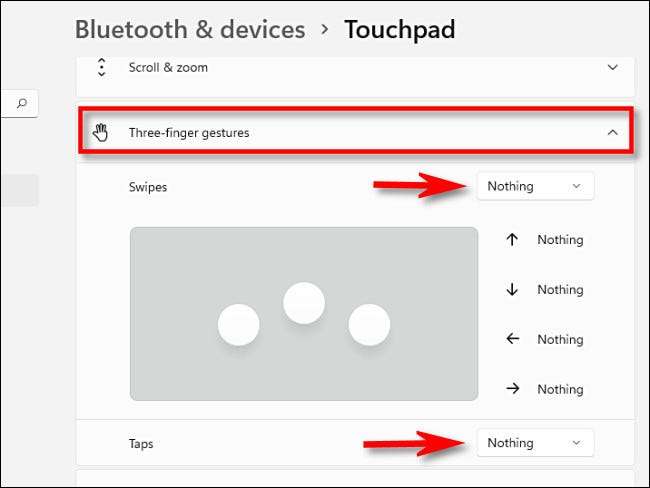
Selanjutnya, perluas menu "Gerakan Empat Jari" dengan mengklik tajarnya. Seperti langkah terakhir, atur "Swipes" ke "Nothing" menggunakan menu drop-down, lalu atur "ketukan" menjadi "tidak ada".
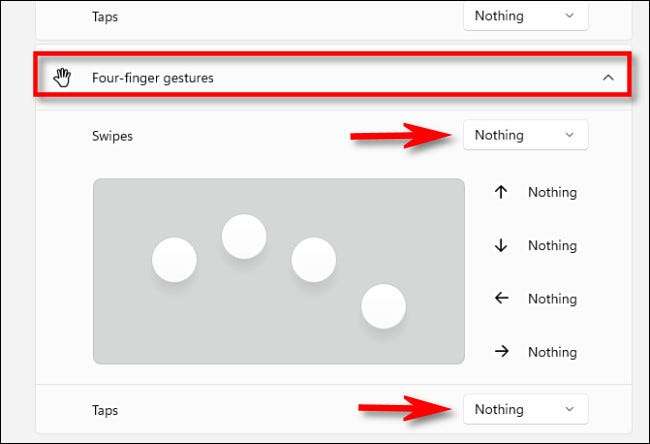
Setelah selesai, tutup pengaturan, dan perubahan Anda akan disimpan.
Sekarang Anda tahu cara menonaktifkan gerakan multi-jari Windows 11, Anda dapat kembali ke Pengaturan & GT; Bluetooth & Amp; Perangkat & gt; Touchpad dan aktifkan kembali nanti atau konfigurasikannya namun Anda inginkan. Selamat bersenang-senang!
TERKAIT: Seperti inilah aplikasi pengaturan Windows 11







